eduroam
エデュローム
eduroam JPは、 大学等教育研究機関の間でキャンパス無線LANの相互利用を実現する、 国立情報学研究所(NII)のサービスです。
国際無線LANローミング基盤eduroamは、 業界標準のIEEE802.1Xに基づいており、 安全で利便性の高い無線LAN環境を提供します。
申請方法
「eduroam JP認証連携IDサービス」は、学認のアカウント(愛媛大学アカウント)を利用して、eduroamに接続するためのIDを発行するサービスです。
自己アカウント(学生・教職員)
ログインした利用者自身がeduroamを利用するためのアカウントの発行
- パスワード認証(ID/Passwordアカウント発行)及びクライアント証明書認証([EAP-TLS]アカウント発行(新機能))のいずれかから選択
- 最大5件まで発行可能
ビジター用アカウント(新機能)(教職員のみ)
講習会や学会等のイベントで訪問者がインターネットを利用する場合には、eduroamアカウントのビジター用アカウントが利用できます。
ビジター用アカウントは愛媛大学アカウントを持つ職員で発行することができますので、ログインした利用者の責任において訪問者にeduroamを利用させるアカウントを発行してください。
- 最長1週間まで利用可能なIDを最大50件まで、最長1ヶ月まで利用可能なIDを最大10件まで、合計60件発行可能
- 署名用のPDF(同意書)を出力(誰に配布したかを管理し6か月以上保存)
- アカウント情報のCSVでの出力(誰に配布したかを管理し6か月以上保存)
*60以上のビジター用アカウントの発行が必要な場合は別途申請を行って下さい。
アカウント発行手順
1.「eduroamJP認証連携IDサービス / Federated ID Service」のサイトへアクセスします
eduroamJP認証連携IDサービス / Federated ID Service(学外サイト)
「ログイン/Login」をクリックします。
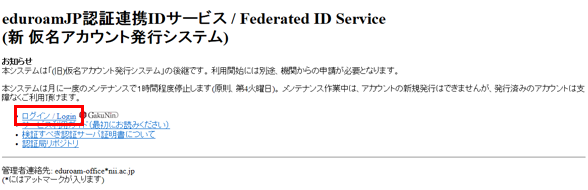
2.所属機関選択画面
所属機関「愛媛大学」選択してください。
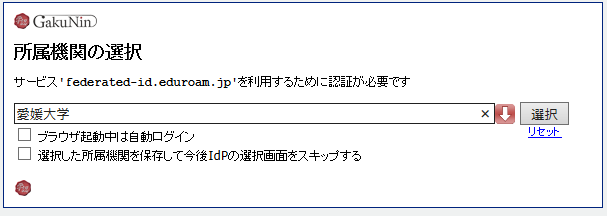
3.愛媛大学シングルサインオンログインページ
愛媛大学アカウントでログインしてください。
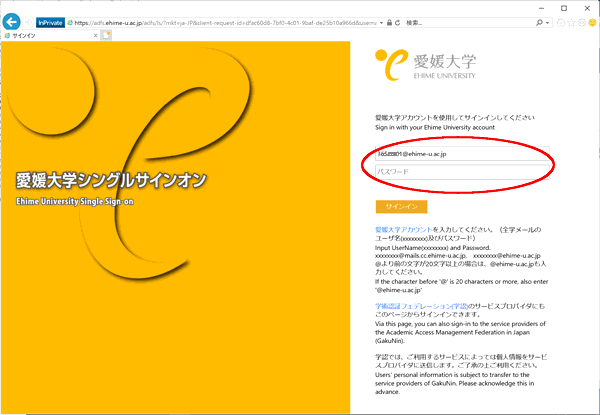
4.eduroam.JP認証連携IDサービスメニュー/Menu
必要なアカウントを発行してください。
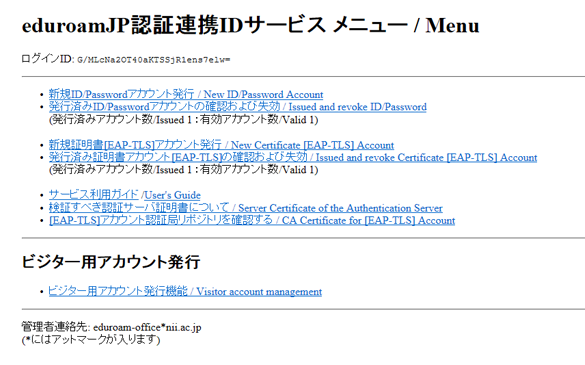
設定方法
接続マニュアル
Windows10・11
ID/パスワードアカウント(設定用ファイル使用版)![]() *Windows10となっておりますがWindows11でも同様の手順で設定できます。
*Windows10となっておりますがWindows11でも同様の手順で設定できます。
eduroam設定ファイル![]()
macOS
eduroam接続設定 – Mac OS X編(eduroam公式サイト 利用者向け情報)
その他のOS
端末ごとの設定方法や基本的な利用方法は公式ページをご覧ください。
eduroam公式サイト 利用者向け情報
https://www.eduroam.jp/for_users/
設定削除マニュアル
Windows10
ID/パスワードアカウント(削除用ファイル使用版)![]()
eduroam設定削除ファイル![]()
サービスエリア
愛媛大学無線ネットワークのアクセスポイントの他、全世界で利用できます。
ネットワークゾーン
eduroamゾーン(eduroam)
インターネットへのアクセスのみ可能です。学内ネットワークへのアクセスはできません。eduroamアカウントをお持ちの方が対象です。
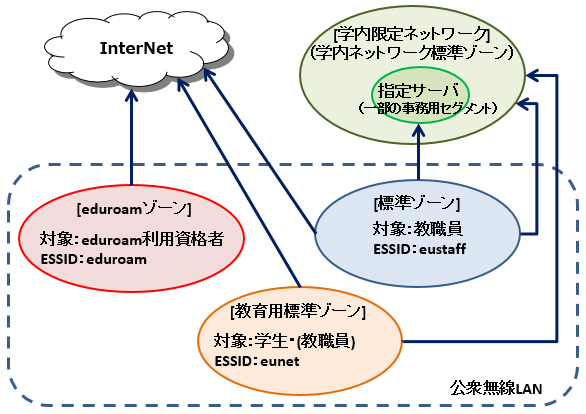
使用上の注意
- 接続する前に、ウィルスチェックソフトがはいっているか、OSのセキュリティが十分であるか確認してください。このネットワーク内は、個人のパソコンも接続できるため、ウィルスに感染しているパソコンが接続されている可能性もあります。十分注意してください。
- 不適切な利用をしている場合は、使用を制限する場合があります。
